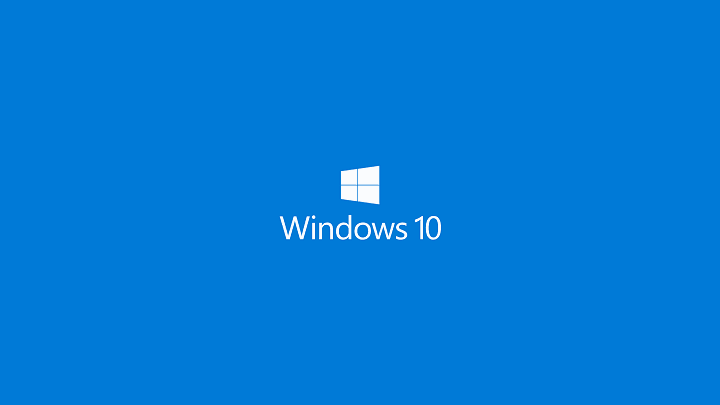- 多くのユーザーが、メール、人、カレンダーのアプリが機能しなくなったと報告しました。
- 上級ユーザーはPowerShellコマンドを試してこの問題を修正できますが、注意が必要です。
- Mail、People、Calendarアプリを再インストールすると、機能しなくなった場合に修正することもできます。
- 最後の手段として、Windowsストアアプリのトラブルシューティングツールを使用すると、問題が解決するはずです。

このソフトウェアは、一般的なコンピューターエラーを修復し、ファイルの損失、マルウェア、ハードウェア障害からユーザーを保護し、最大のパフォーマンスを得るためにPCを最適化します。 3つの簡単なステップでPCの問題を修正し、ウイルスを今すぐ削除します。
- RestoroPC修復ツールをダウンロードする 特許技術が付属しています(特許が利用可能 ここに).
- クリック スキャン開始 PCの問題を引き起こしている可能性のあるWindowsの問題を見つけるため。
- クリック 全て直す コンピュータのセキュリティとパフォーマンスに影響を与える問題を修正する
- Restoroはによってダウンロードされました 0 今月の読者。
Mail、Calendar、Peopleアプリの問題はよく知られた問題であり、Microsoftはそれを認識しています。 ただし、Microsoftがすべてのバグを修正するまでは、この問題に対する代替ソリューションがあります。
Windows 10でメールアプリとカレンダーアプリを修正するにはどうすればよいですか?
- PowerShellを使用する
- アプリを再インストールします
- メールとカレンダーをリセット
- Windowsストアアプリのトラブルシューティングを実行する
1. PowerShellを使用する
コマンドプロンプトでいくつかの操作を行う必要があります。次の手順に従ってください。
- Windowsキーを押して、次のように入力します cmd、 開いて コマンド・プロンプト (管理者として)
- コマンドプロンプトウィンドウが開いたら、次のように入力します。 パワーシェル を押して 入る
- ウィンドウは同じままですが、コマンドラインはで始まります PS
- 動作していないメール、カレンダー、およびユーザーアプリを削除するには、次のコマンドラインを貼り付けて、を押します。
入る:
Get-appxprovisionedpackage –オンライン| where-object {$ _。packagename–like“ * windowscommunicationsapps *”} | remove-appxprovisionedpackage –online - 操作が完了したことを確認するメッセージが表示されるまで待ってから、コンピューターを再起動してください。
2. アプリを再インストールします
- スタートメニューに移動し、ストアアプリの緑色のタイルを開きます。 すべてのアプリ セクション。
- 灰色のタイルでWindowsStoreを開かないでください。これはベータ版であり、おそらく役に立たないためです)。
- MicrosoftアカウントでWindowsストアにサインインします。
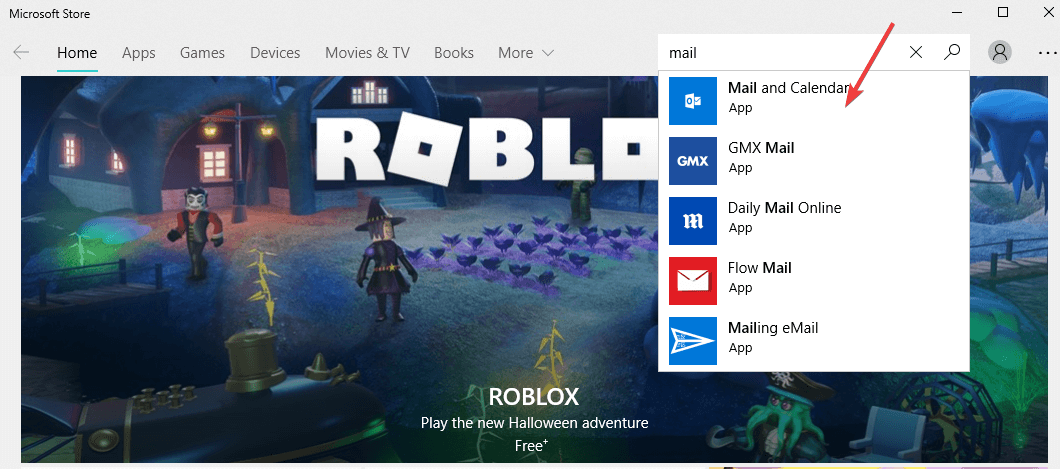
- ストアで、メールを検索します。
- Mail、Calendar、Peopleアプリの結果が表示されます。
- 検索結果を選択し、アプリをインストールします。
- 確認メッセージを待つと完了です。
- インストール中に支払いアカウントを追加するように求められる場合がありますが、これは必須ではないため、その部分をスキップできます。
または、このプロセスにサードパーティのアンインストーラーを使用して、残されたすべてのファイルが削除され、時間の経過とともにシステムが詰まらないようにすることをお勧めします。 このタイプのツールを使用すると、アプリを整理できるため、優れたアプリ管理ソリューションになります。 名前、サイズ、またはなどのさまざまな要因に応じて、プログラムを再インストールすると インストール日。
⇒IObitアンインストーラーを入手する
3. メールとカレンダーをリセット
上記の手順でうまくいかなかった場合は、次の手順に従ってメールアプリとカレンダーアプリをリセットできます。
- 開いた 設定.
- クリック アプリ.
- クリック アプリと機能.
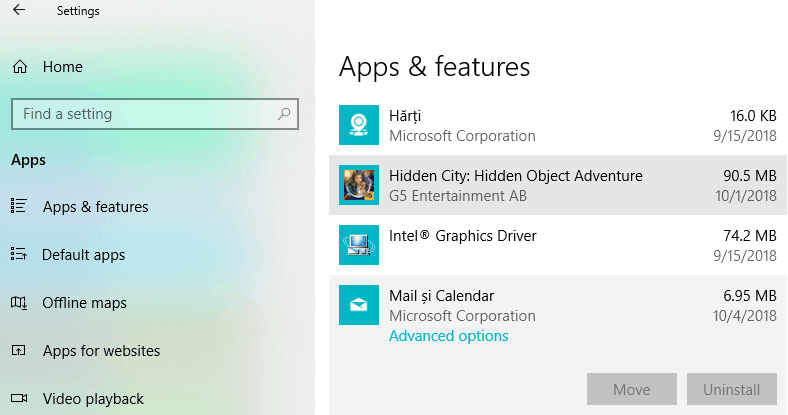
- メールを見つけて カレンダー、次にクリックします 高度なオプション.
- クリック リセット.
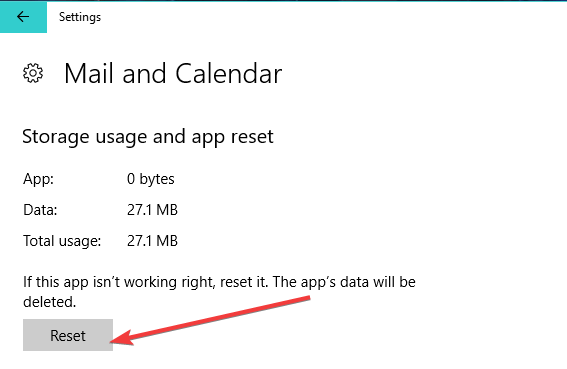
4. Windowsストアアプリのトラブルシューティングを実行する
- に移動 設定
- 選択する 更新とセキュリティ
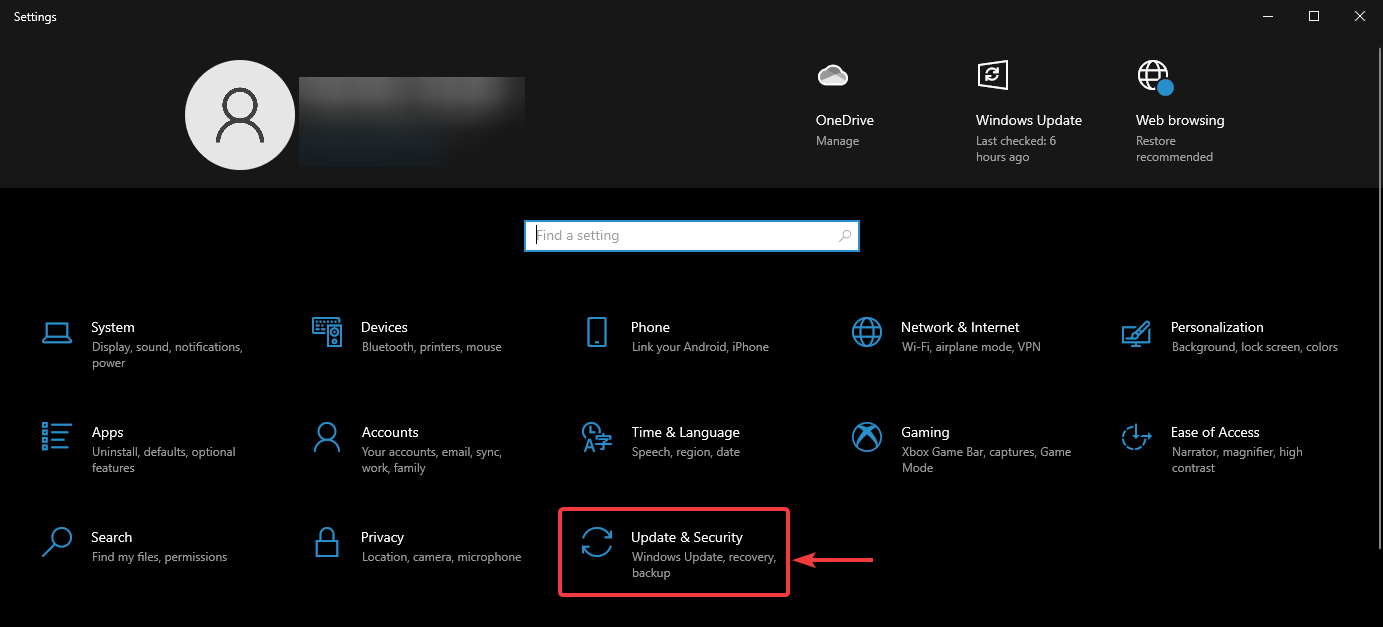
- クリック トラブルシューター
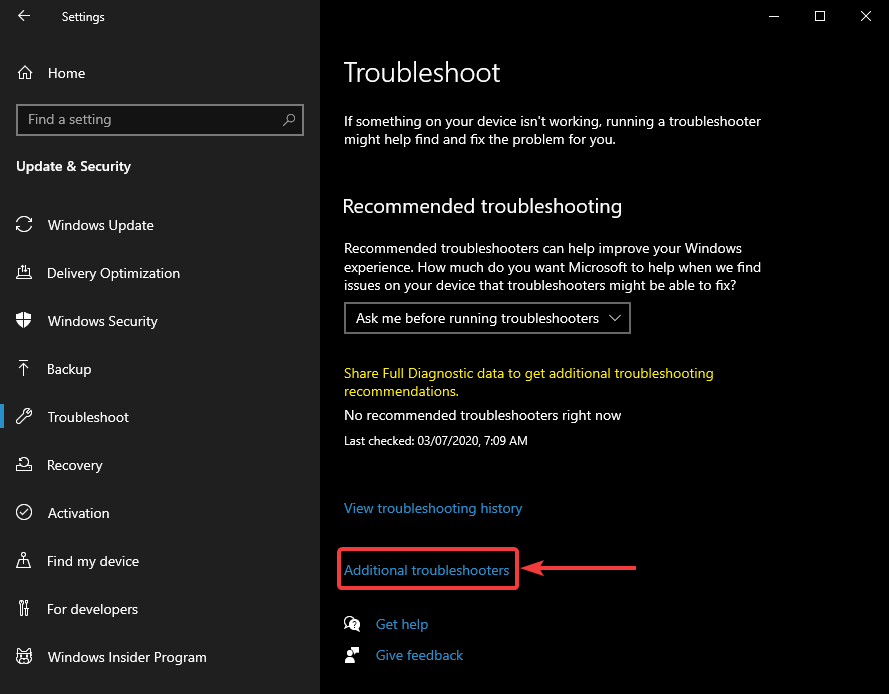
- 選択する 追加のトラブルシューティング
- クリック Windows Store Appsを選択し、[トラブルシューティングの実行]を選択します
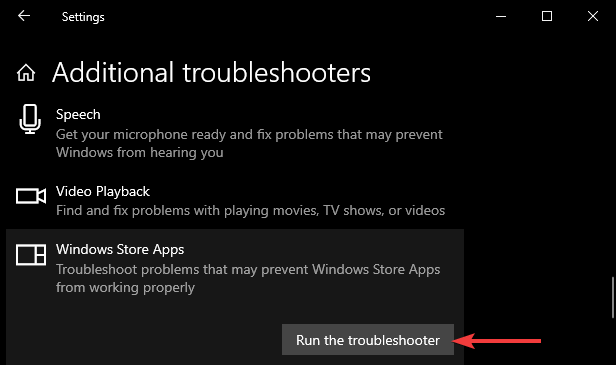
Mail andCalendarアプリはMicrosoftStoreアプリであるため、Windows10の組み込みのトラブルシューティングツールを使用して問題を修正することもできます。
これで、Mail、Calendar、Peopleアプリがインストールされ、[スタート]メニューに表示されます。
ご不明な点やご意見がございましたら、下のコメント欄にご記入ください。さらにサポートさせていただきます。
 まだ問題がありますか?このツールでそれらを修正します:
まだ問題がありますか?このツールでそれらを修正します:
- このPC修復ツールをダウンロードする TrustPilot.comで素晴らしいと評価されました (ダウンロードはこのページから始まります)。
- クリック スキャン開始 PCの問題を引き起こしている可能性のあるWindowsの問題を見つけるため。
- クリック 全て直す 特許技術の問題を修正する (読者限定割引)。
Restoroはによってダウンロードされました 0 今月の読者。